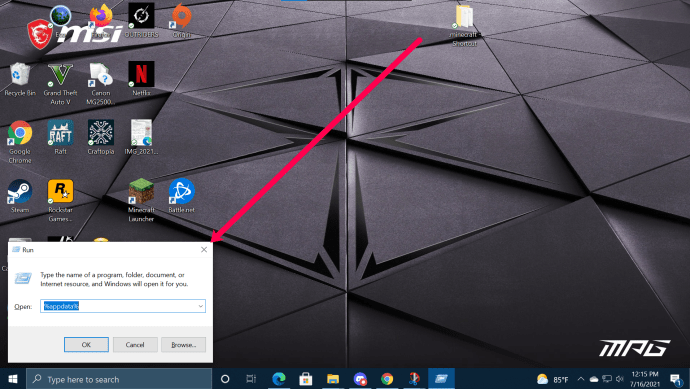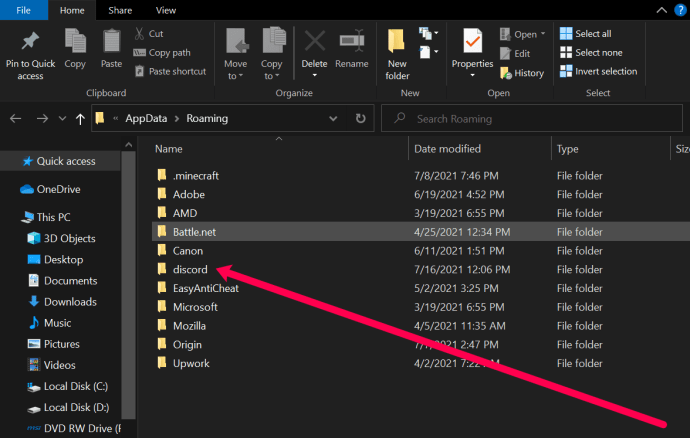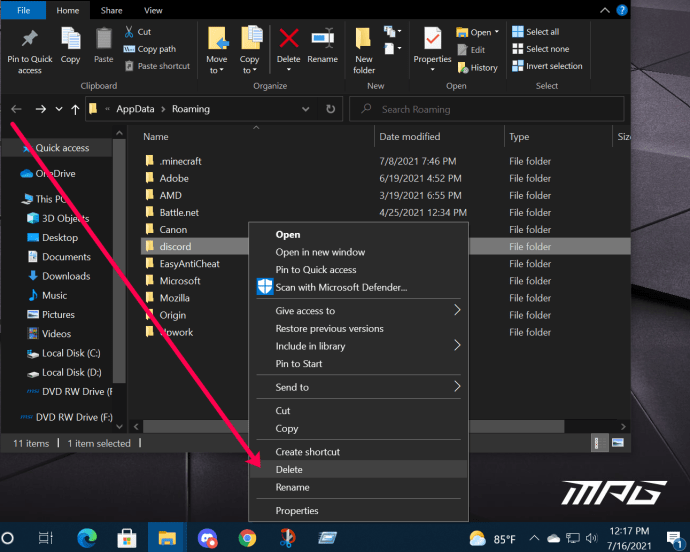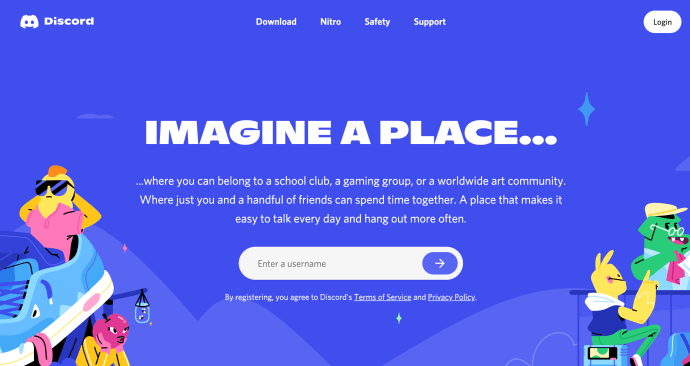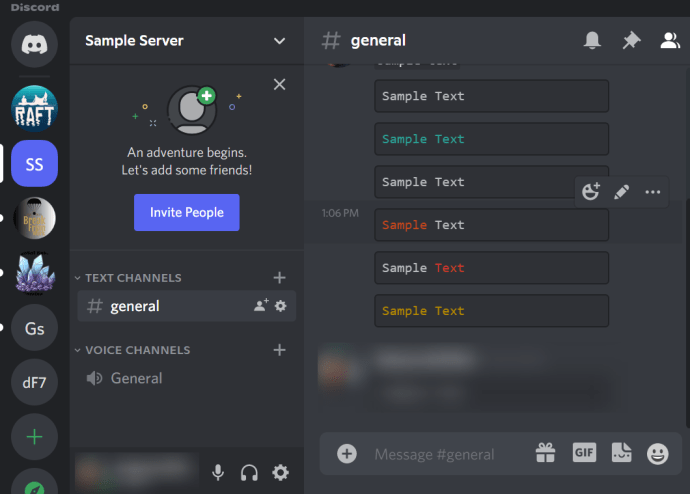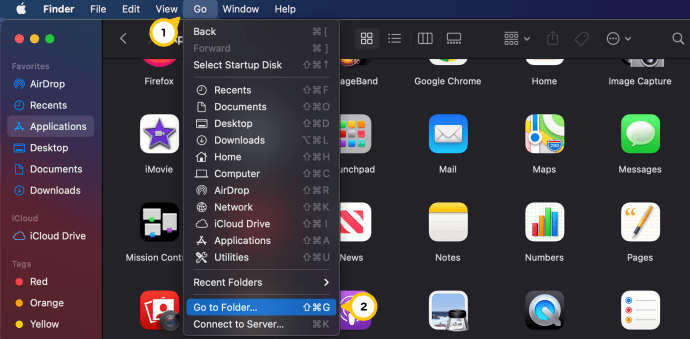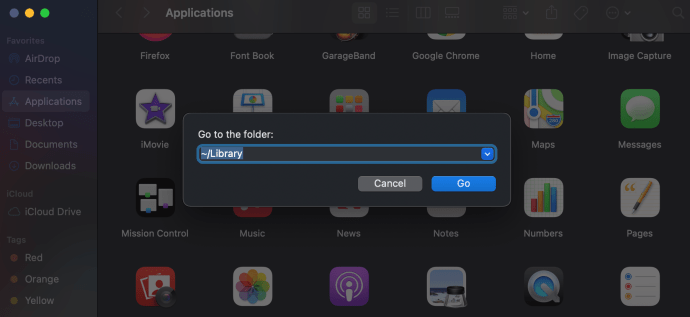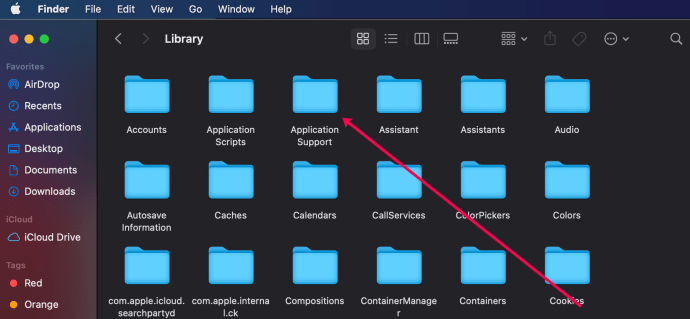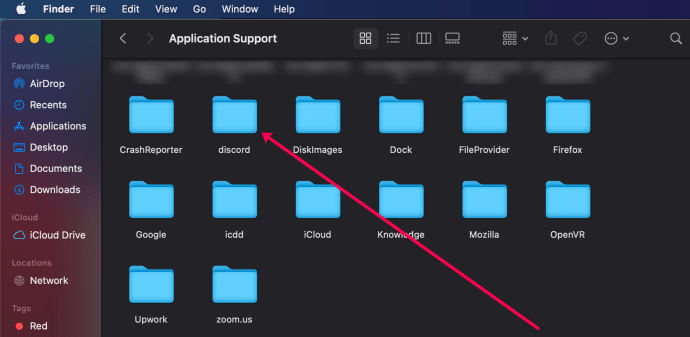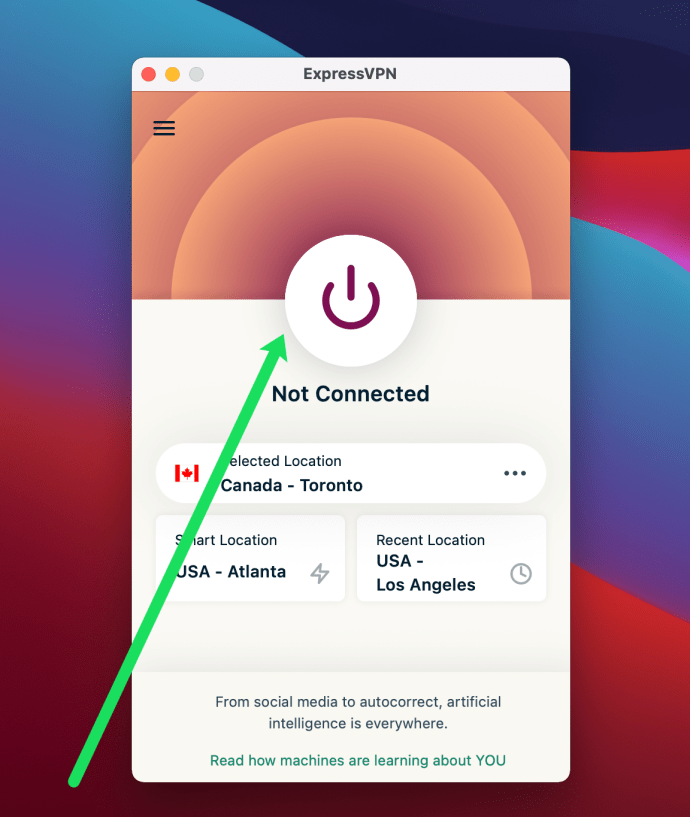Niemand vindt het leuk als ze worden verbannen, en een Discord-server is geen uitzondering op die regel. Het is nog frustrerender als er geen reden wordt gegeven voor het verbod. Soms weet je wat je hebt gedaan, maar soms heb je echt geen idee.

Een van de meest voorkomende redenen om verbannen te worden op een Discord-server is het schenden van de Discord Servicevoorwaarden (ToS). Banen kunnen van korte duur of permanent zijn, eerlijk of oneerlijk - het is echt volledig in handen van de persoon die de server beheert waarvan je bent verbannen, en er is niets aan te doen.
Of is er? Laten we eens kijken hoe je een verbod in Discord kunt omzeilen.
Is het omzeilen van een verbod in strijd met de ToS van Discord?
Voordat we ingaan op de details van hoe je een verbod kunt omzeilen, laten we het hebben over de olifant in de kamer: is het omzeilen van een verbod een schending van de Servicevoorwaarden van Discord?

Een verbod op een individuele server kan gewoon een geschil zijn tussen jou en een beheerder. In deze situaties kunt u nog steeds lid worden van een andere server. Als je echt deel wilt uitmaken van die server, kun je een nieuw profiel maken. Het schenden van de Discord ToS is echter ernstiger en kan leiden tot permanente bans.
Het ontwijken van een verbod op zich vormt geen schending van de Servicevoorwaarden. Afhankelijk van de reden waarom je het verbod ontwijkt, en nog belangrijker, je gedrag NADAT je het verbod ontwijkt, zou je jezelf in de positie kunnen brengen dat je de ToS overtreedt. Hier is hoe. Er is een specifieke en expliciete verklaring in de Discord-communityrichtlijnen:

Dus als je van een server bent verbannen omdat je mensen op de server lastigvalt, en je ontwijkt het verbod om meteen terug te gaan en die mensen weer lastig te vallen, dan kom je in de vuurlinie terecht. Houd hier rekening mee bij het implementeren van de onderstaande suggesties.
Hoe een onenigheidsverbod te omzeilen?
Er zijn twee veelvoorkomende manieren om een verbod in Discord te omzeilen. Ten eerste kunt u een VPN gebruiken. Of u kunt een mobiel apparaat gebruiken om de server te misleiden.

We zullen beide methoden hieronder bekijken en u kunt de methode kiezen die het beste bij uw behoeften past.
Hoe een onenigheidsverbod te omzeilen – Gebruik een VPN
Een van de beste tools om een verbod te omzeilen, is een VPN. Dit Virtual Private Network maskeert uw IP-adres en uw locatie. Wanneer u een verbod op Discord ontvangt, neemt het bedrijf kennis van uw apparaat en weigert u de toegang. Het is om deze reden dat we u laten zien hoe u een VPN kunt gebruiken om eerst een verbod te omzeilen.
Er zijn tegenwoordig veel VPN's beschikbaar, maar voor dit artikel gebruiken we ExpressVPN.
Een computer gebruiken
U kunt een VPN gebruiken om een verbod op zowel Mac- als pc-computers te omzeilen.
Op een pc:
Als u een pc gebruikt, moet u eerst al uw Discord-gegevens van de machine verwijderen. Het ziet er misschien ingewikkeld uit, maar maak je geen zorgen, volg gewoon deze eenvoudige stappen:
- Sluit uw Discord-desktopclient.
- Navigeer naar de %app data% map in de C: rijden. Opmerking: Om uw %appdata%-map gemakkelijk te vinden, gebruikt u de Win+R-sneltoets en typt u '%appdata%' in het vak.
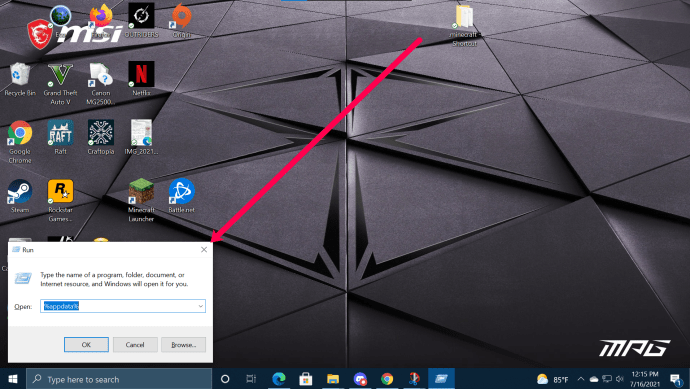
- Klik op 'Enter' op je toetsenbord en je gaat direct naar de map die je nodig hebt. Klik met de rechtermuisknop op 'Discord'.
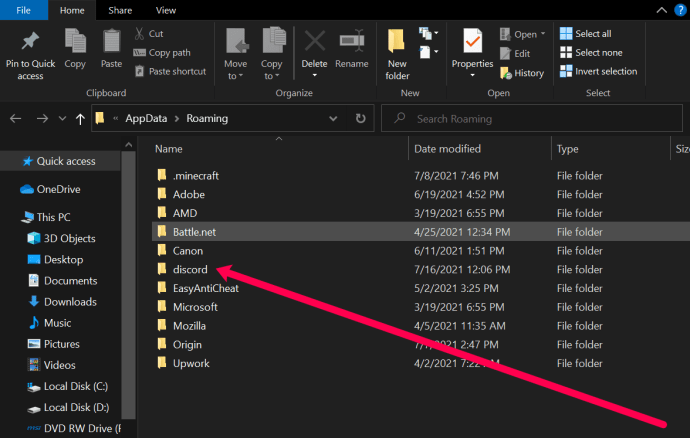
- Selecteer 'Verwijderen'.
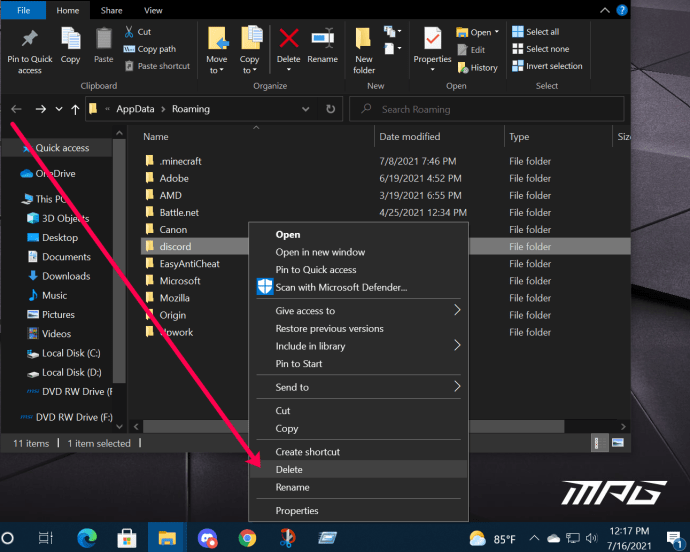
Nadat je de Discord-map hebt verwijderd, is het tijd om weer aan de slag te gaan.
- Activeer ExpressVPN door bovenaan op het Power-pictogram te klikken.
- Start de Discord-client op uw bureaublad.
- Maak een nieuw account aan met een nieuw e-mailadres.
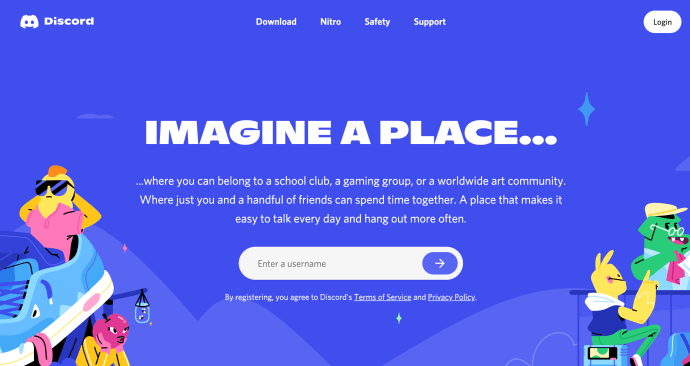
- Log in op Discord met je nieuwe account en word lid van de server waarop je bent verbannen.
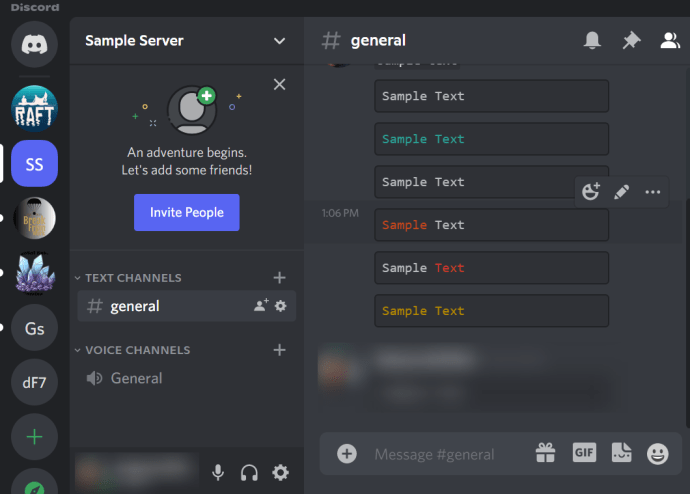
Op een Mac
Mac-gebruikers kunnen deze instructies volgen. Net als de instructies voor pc-gebruikers, moet je eerst de Discord-gegevens op je Mac verwijderen.
- Open de Finder op je Mac en klik bovenaan op 'Go'. Klik vervolgens in het menu op 'Ga naar map'.
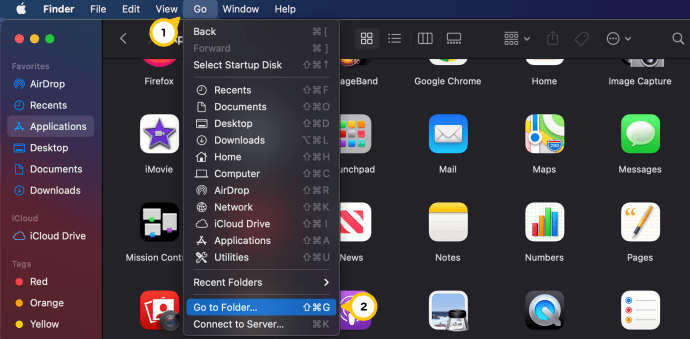
- Type ~/Bibliotheek in het pop-upvenster en klik op enter.
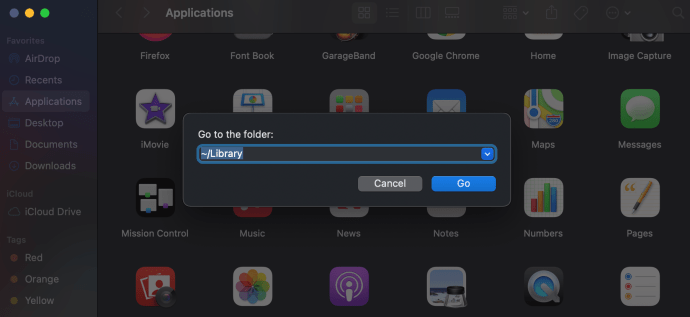
- Dubbelklik op 'Applicatieondersteuning'.
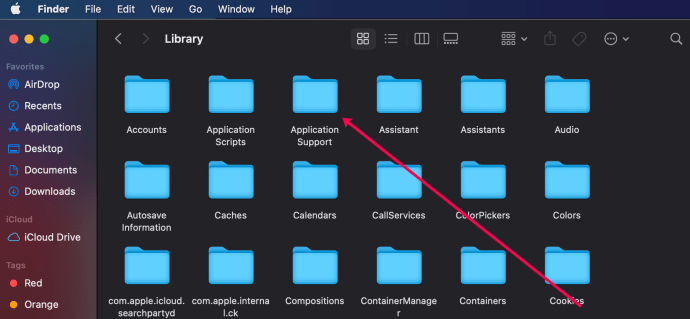
- Klik met de rechtermuisknop op de Discord-map. Klik vervolgens op 'Verplaatsen naar prullenbak' en bevestig om alle Discord-gegevens van uw Mac te verwijderen.
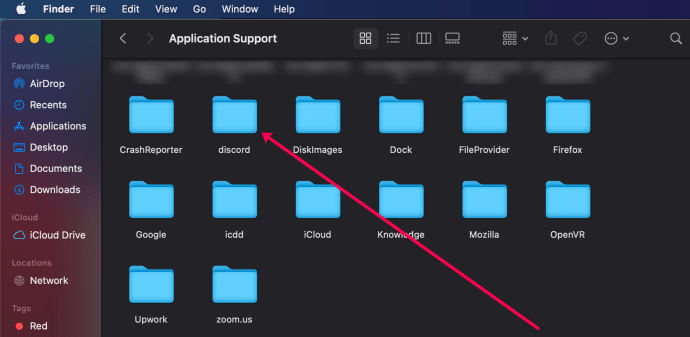
Nu kun je ExpressVPN activeren en weer chatten op Discord. Hier is hoe:
- Open ExpressVPN op uw Mac en klik op de aan/uit-knop om het te activeren.
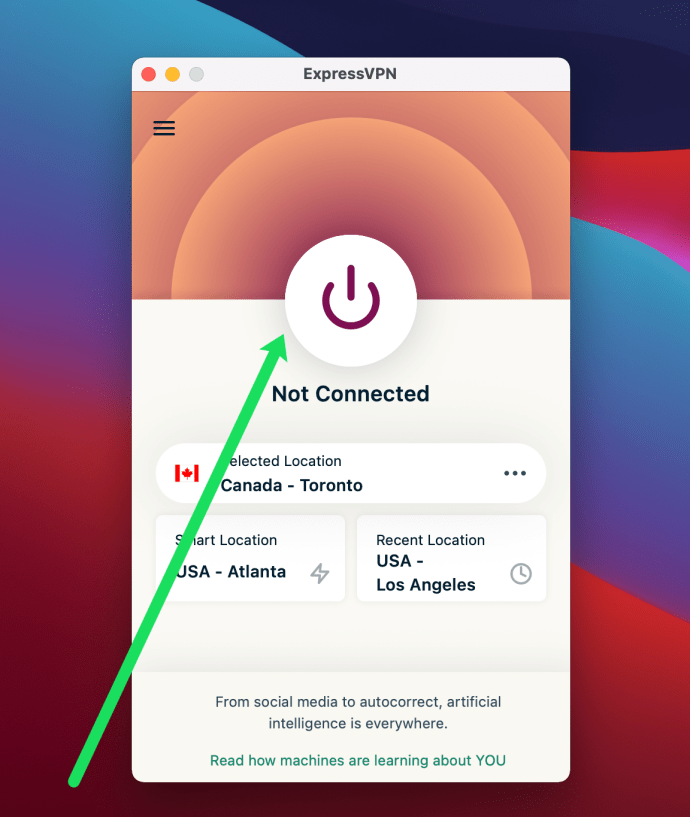
- Eenmaal actief, open Discord en maak een nieuw account aan.
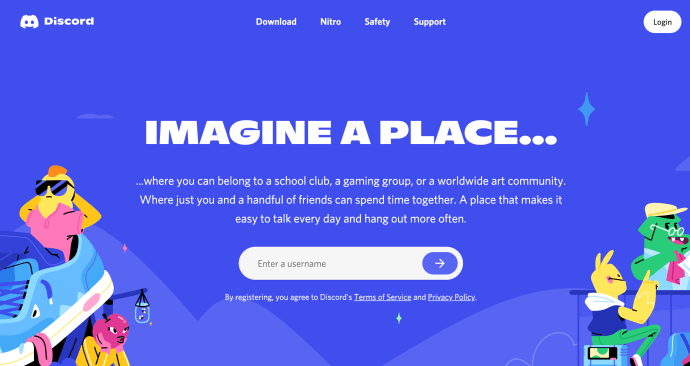
- Nu kunt u lid worden van de server waaraan u wilt deelnemen.
Een smartphone gebruiken
Gelukkig ben je niet verplicht een computer te gebruiken om een Discord-verbod te omzeilen. U kunt ook uw smartphone gebruiken. De instructies zijn vrijwel hetzelfde voor iOS- en Android-gebruikers.
Eerst wil je de applicatie van je telefoon verwijderen. Hiermee worden alle app-gegevens verwijderd die op uw telefoon zijn opgeslagen en die Discord mogelijk detecteert wanneer we ons opnieuw aanmelden. Activeer uw VPN na het verwijderen van de app.

Installeer Discord nu opnieuw en maak een nieuw account aan. Zolang uw VPN uw IP-adres actief maskeert, zult u geen problemen hebben om het verbod van Discord te omzeilen.
Als je je nog moet aanmelden voor een VPN, kun je de volgende methode gebruiken om een Discord-verbod te omzeilen.
Een mobiel apparaat en data-abonnement gebruiken
Wanneer je van een server bent verbannen terwijl je de desktop Discord-client gebruikt, wordt de account-ID waarmee je bent ingelogd en je unieke IP-adres gebruikt door de Discord-server om jou te identificeren als het doelwit van een ban.
Als zodanig kunt u niet zomaar een nieuw account maken vanaf dezelfde machine - het IP-adres is nog steeds gemarkeerd, wat betekent dat de server u nog steeds kan identificeren.
Als u echter een mobiel apparaat met een data-abonnement heeft, kunt u dit gebruiken om de server te misleiden en het verbod te omzeilen.

Hier is hoe:
- Schakel wifi op uw mobiele apparaat uit en laat mobiele data aan.
- Start de mobiele Discord-app op uw telefoon.
- Maak een nieuw account aan met een nieuw e-mailadres.
- Log in op Discord met je nieuwe account en word lid van de server waarop je bent verbannen.
- Log uit bij Discord en schakel je mobiele data uit.
- Log opnieuw in op Discord op het bureaublad met uw nieuwe account. Het moet nog steeds toegang hebben tot de server.
Laatste gedachten
Zoals je kunt zien, is het omzeilen van een Discord-verbod vrij eenvoudig. Door een mobiel apparaat of een VPN te gebruiken, kunt u een nieuw account maken en de IP-detectie van Discord omzeilen om opnieuw lid te worden van de server waarvan u bent verbannen.
Kent u andere methoden om Discord-verboden te omzeilen? Deel ze in de reacties hieronder!